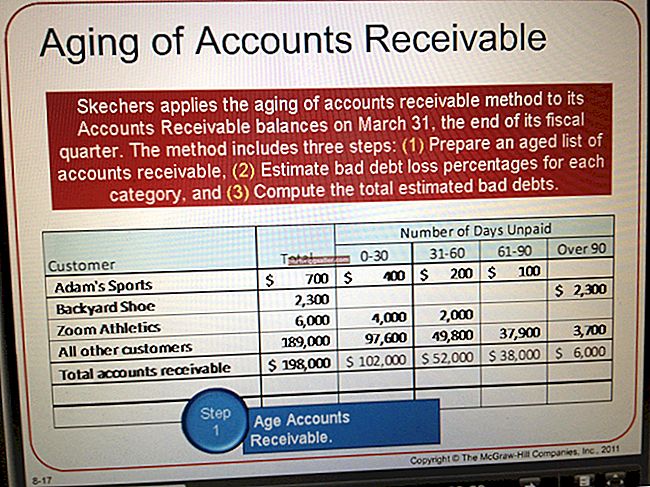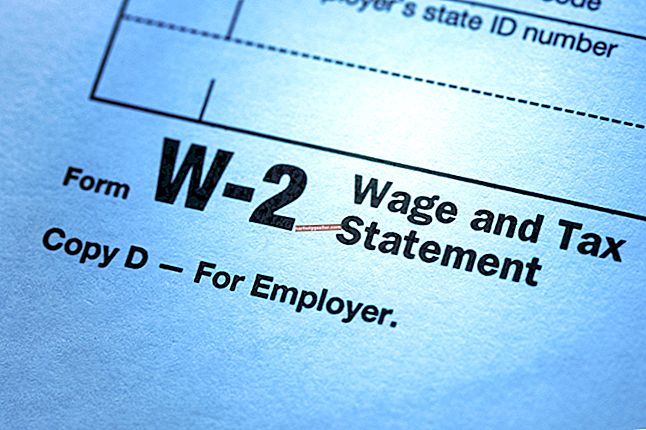Tùy chỉnh thiết bị của bạn bằng cách thay đổi âm thanh mặc định cho từng báo thức của bạn trên iPhone chạy iOS 7.0.3. Quá trình cài đặt âm báo mặc định khác với cài đặt âm báo. Âm báo được định cấu hình trong menu Cài đặt âm thanh. Mặt khác, âm thanh báo thức được định cấu hình trong cài đặt ứng dụng Đồng hồ. Bạn có thể định cấu hình âm thanh khác nhau cho mỗi báo thức bạn tạo trên thiết bị của mình.
Chỉnh sửa báo thức hiện có
1
Nhấn vào biểu tượng “Đồng hồ” trên màn hình chính của iPhone để khởi chạy ứng dụng Đồng hồ.
2
Nhấn vào biểu tượng “Báo thức” ở menu dưới cùng.
3
Nhấn vào biểu tượng “Chỉnh sửa”, sau đó nhấn vào báo thức để chỉnh sửa.
4
Nhấn vào tùy chọn “Âm thanh” để hiển thị danh sách nhạc chuông và tùy chọn “Chọn bài hát” để mở thư viện nhạc của bạn.
5
Nhấn vào bài hát hoặc nhạc chuông mong muốn. Thiết bị phát bản xem trước của âm thanh.
Tạo báo thức mới
1
Nhấn vào biểu tượng “Đồng hồ” trong màn hình chính của iPhone để khởi chạy ứng dụng Đồng hồ.
2
Nhấn vào biểu tượng “Báo thức” ở menu dưới cùng.
3
Nhấn vào biểu tượng “+” để mở màn hình Thêm báo thức.
4
Sử dụng các bánh xe có thể cuộn để chọn thời gian báo thức mong muốn.
5
Nhấn vào tùy chọn “Âm thanh” để hiển thị danh sách nhạc chuông. Bạn cũng có thể nhấn vào “Chọn bài hát” để mở thư viện nhạc của mình.
6
Nhấn vào bài hát hoặc nhạc chuông mong muốn. Thiết bị phát bản xem trước của âm thanh.